Nếu bạn đã tạo ra một nhóm trên Facebook để phục vụ công việc hoặc tạo với mục đích “chém gió” với một nhóm bạn thân. Nhưng sau một thời gian hoạt động bạn thấy tên của nhóm không hay hoặc là không còn phù hợp với tiêu chí nữa và muốn đổi tên. Nguyên nhân cho việcđổi tên nhóm Facebookthì rất nhiều nhưng việc đổi tên sẽ giúp bạn thể hiện rõ ràng nhất nội dung của nhóm nhất. Việc đổi tên group cũng sẽ khiến mọi người tìm thấy group bạn dễ hơn giúp thành viên nhóm tăng lên đáng kể.
Cũng giống như tên hiển thị của Facebook cá nhân,cách đổi tên nhóm trên Facebookkhông hề phức tạp, bạn chỉ cần trải qua vài thao tác là đã có thể hoàn thành. Nếu bạn chưa biết cách, bài viết sau sẽ hướng dẫn bạn các bước thực hiện:
Hướng dẫn thay đổi tên nhóm bạn quản trị
Bước 1 : Bạn đăng nhập vào Facebook và truy cập vào trang Group bạn làm quản trị viên và muốn đổi tên.
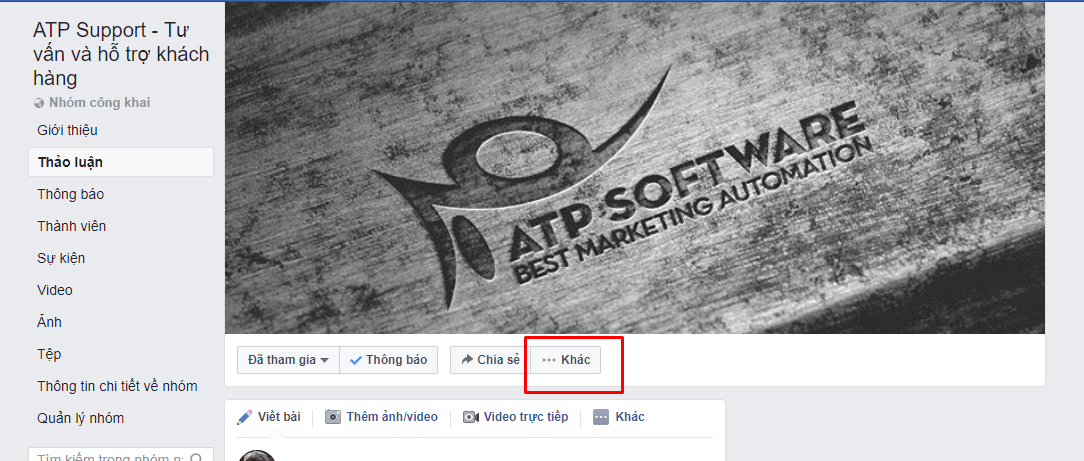
Bước 2 : Tiếp đến bạn sẽ nhìn thấy menu 3 chấm (…) cạnh mục Thông báo. Nhấn vào đó rồi chọn “Chỉnh sửa thiết lập nhóm”:
Bước 3 : Ở phần tên nhóm, bạn điền tên nhóm mới mà mình muốn và được facebook cho phép, sau đó kéo xuống phía dưới và nhấn Lưu để hoàn thành.
Trên đây là 3 bước đơn giản đểđổi tên nhóm trên Facebook. Chúc bạn thực hiện thành công!
Hướng dẫn đổi tên Facebook của bạn mới nhất:
Bước 1: Nhấp vào
Bước 3: Nhập tên của bạn và nhấp vàoXem lại thay đổi.
Bước 4: Nhập mật khẩu của bạn rồi nhấp vàoLưu thay đổi.
Hướng dẫn đổi tên nhóm Facebook Android, iOS
Video hướng dẫn đổi tên nhóm Facebok trên điện thoại
Chúng ta truy cập vào nhóm Facebook trên điện thoại muốn đổi tên rồi nhấn vàobiểu tượng hình khiên. Lúc này xuất hiện danh sách các tùy chọn thiết lập cho nhóm, nhấn vàoCài đặt nhóm.
Hiển thị phần thay đổi về Thông tin cơ bản của nhóm, nhấn vàoTên và mô tả. Lúc này bạn chỉ cầnnhập tên mới cho nhóm Facebookrồinhấn Lưulà xong.